Hướng dẫn cách reset điện thoại iPhone, iPad không làm mất dữ liệu, khôi phục cài đặt gốc của iphone, điện thoại bị chậm bị lag, mẹo reset điện thoai Android
Điện thoại iPhone sau khi sử dụng 1 thời gian sẽ bị chậm, lag, hay tốn pin vì cài quá nhiều ứng dụng. Bài hướng dẫn bên dưới sẽ giúp bạn đưa máy trở về trạng thái "Factory reset" mà không lo bị mất dữ liệu. Toàn bộ các dữ liệu ảnh, video, nhạc, ứng dụng... của bạn sẽ được giữ lại 1 cách nguyên vẹn. Bên cạnh đó, bạn vẫn có thế sao lưu dữ liệu trước khi reset bằng iClound hoặc iTunes nếu không thể thực hiện được theo cách này.
Chức năng mình đang muốn nói tới là chức năng “Reset All Settings”
Mở Cài đặt - Settings trên iPhone hoặc iPad.
Trượt xuống chọn mục Tổng quát - General
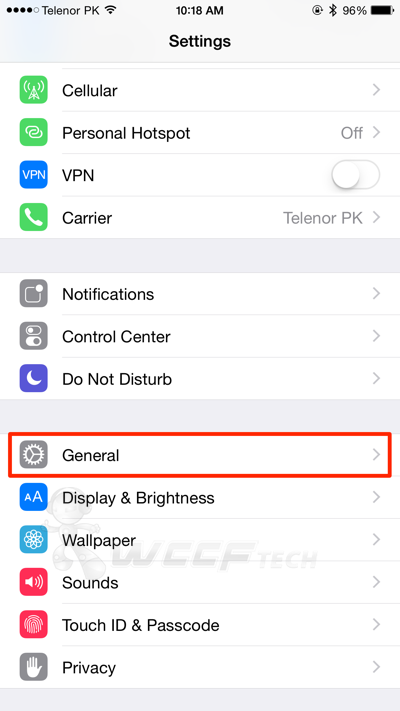
Chạm vào mục Reset trong giao diện tiếp theo
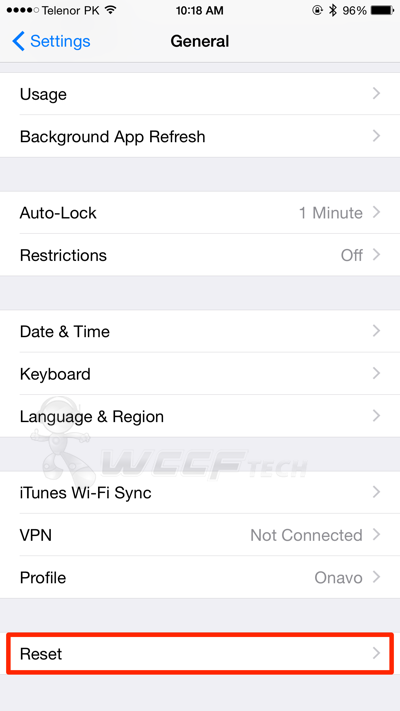
Có rất nhiều lựa chọn khác nhau tại đây, bạn cần chú ý, chọn cho đúng là Reset All Settings
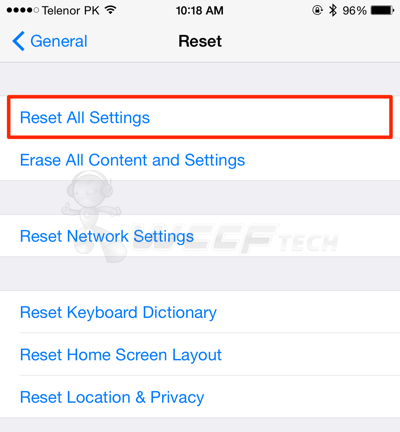
Máy sẽ yêu cầu bạn nhập passcode (nếu có). Chọn nút Reset All Setting màu đỏ để xác nhận.
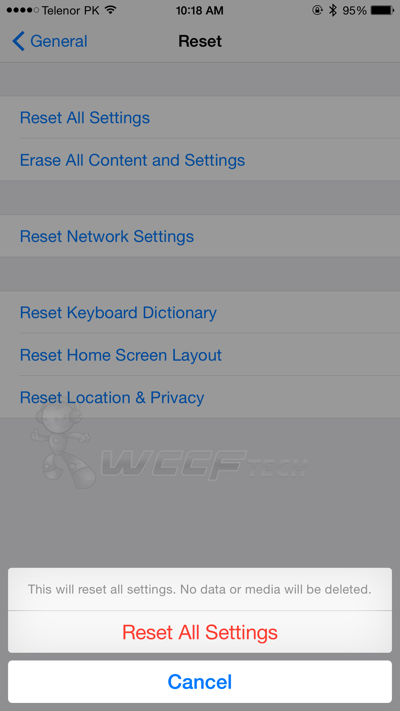
Bạn chờ trong khoảng 1-2 phút là tất cả các thiết lập sẽ trở về mặc định. Mọi ứng dụng, hình ảnh, âm thanh đều ở đúng vị trí như trước khi thực hiện thao tác này. Còn 1 trường hợp khác là bộ nhớ sắp đầy thì bạn nên backup toàn bộ dữ liệu ra 1 thiết bị khác rồi thực hiện chức năng Erase All Content and Settings sẽ hiệu quả hơn đấy. Tất nhiên khi đó dữ liệu của bạn sẽ được xoá sạch hoàn toàn.
Điện thoại iPhone sau khi sử dụng 1 thời gian sẽ bị chậm, lag, hay tốn pin vì cài quá nhiều ứng dụng. Bài hướng dẫn bên dưới sẽ giúp bạn đưa máy trở về trạng thái "Factory reset" mà không lo bị mất dữ liệu. Toàn bộ các dữ liệu ảnh, video, nhạc, ứng dụng... của bạn sẽ được giữ lại 1 cách nguyên vẹn. Bên cạnh đó, bạn vẫn có thế sao lưu dữ liệu trước khi reset bằng iClound hoặc iTunes nếu không thể thực hiện được theo cách này.
Chức năng mình đang muốn nói tới là chức năng “Reset All Settings”
Mở Cài đặt - Settings trên iPhone hoặc iPad.
Trượt xuống chọn mục Tổng quát - General
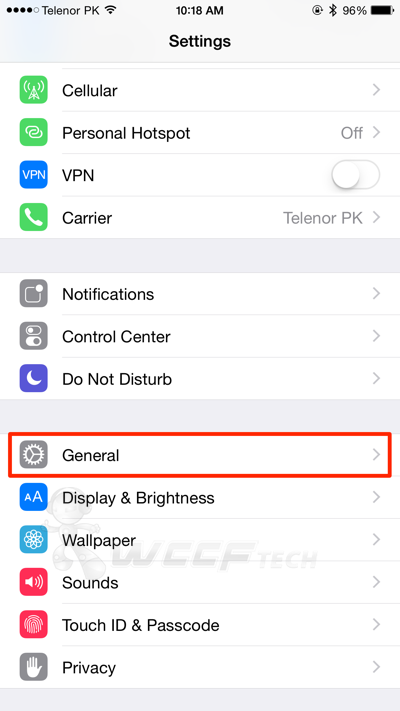
Chạm vào mục Reset trong giao diện tiếp theo
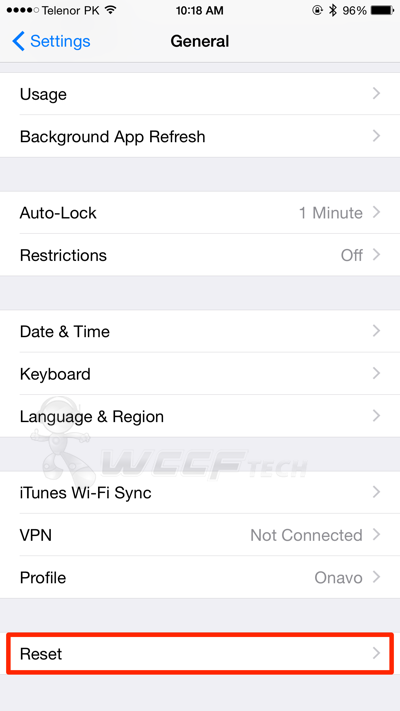
Có rất nhiều lựa chọn khác nhau tại đây, bạn cần chú ý, chọn cho đúng là Reset All Settings
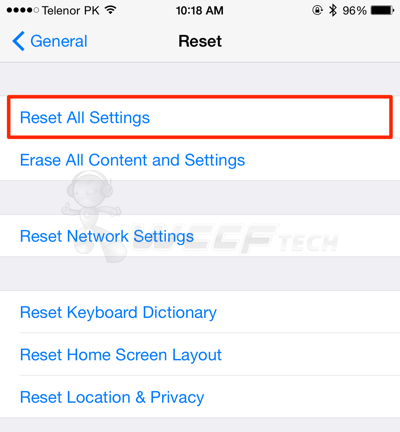
Máy sẽ yêu cầu bạn nhập passcode (nếu có). Chọn nút Reset All Setting màu đỏ để xác nhận.
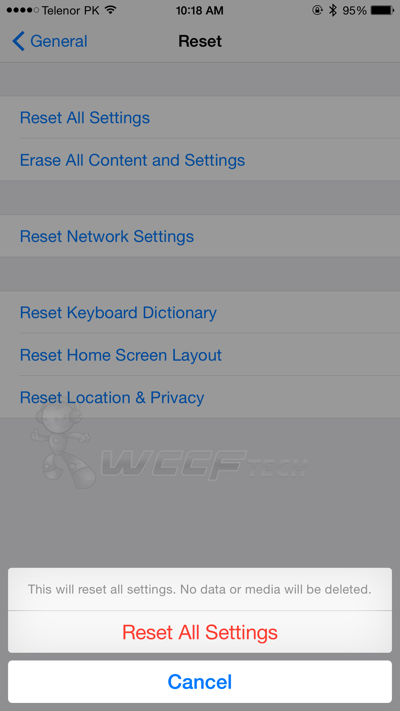
Bạn chờ trong khoảng 1-2 phút là tất cả các thiết lập sẽ trở về mặc định. Mọi ứng dụng, hình ảnh, âm thanh đều ở đúng vị trí như trước khi thực hiện thao tác này. Còn 1 trường hợp khác là bộ nhớ sắp đầy thì bạn nên backup toàn bộ dữ liệu ra 1 thiết bị khác rồi thực hiện chức năng Erase All Content and Settings sẽ hiệu quả hơn đấy. Tất nhiên khi đó dữ liệu của bạn sẽ được xoá sạch hoàn toàn.
- Chủ đề
- dien thoai khoi dong reset ứng dụng